Charting în Excel
Cine a uitat cum să construiască un tabel la baza de date, du-te la tabela de pagini în Excel.
- Cum de a crea o diagramă în Excel
- Schimbarea diagrame în Excel
- diagrame format spectaculoase în Excel, atenție atragerea
- diagramă șabloane în Excel
- diagrame de stil în Excel
Cum de a crea o diagramă în Excel
Pentru a crea o diagramă în Excel, trebuie să efectueze mai întâi pe foaia de date. Apoi selectați doar datele și selectați secțiunea Inserare graficul dorit tipul: Bar diagramă, grafic, placinta, Condus si multe altele.
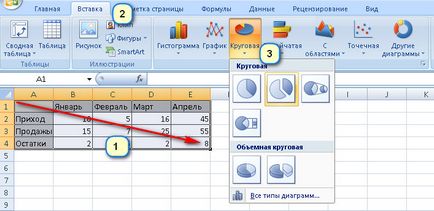
Într-o diagramă, puteți combina diferite tipuri de diagrame, creând astfel o diagramă combinație. Foarte ușor de făcut, se evidențiază o diagramă dintr-o serie de date și doar schimba tipul de diagramă.
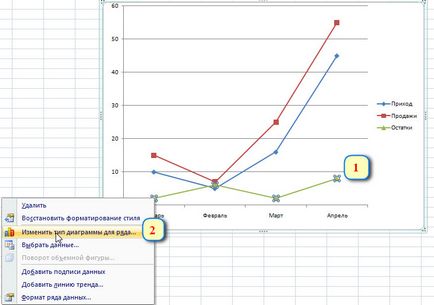
Aici este un exemplu de diagrame combinate în cazul în care există două tipuri de histograme.
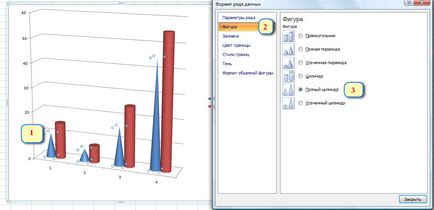
Schimbarea diagrame în Excel
După ce ați creat o diagramă, desigur, este că nu întotdeauna place totul, acest lucru se poate face orice modificări. De exemplu, puteți modifica tipul de diagramă sau alege tipul de osii, îndepărtați titlul grafic sau introduceți-l, puteți ascunde cu siguranță legenda sau muta, și se adaugă diferite tipuri de diagrame. Pentru toate aceste schimbări, vom avea nevoie de trei secțiuni suplimentare care apar după activarea diagramei: Proiectare, Aspect, Format.
Acum, du-te la practica:
Modificarea tipului de grafic. Activează diagramă și există trei secțiuni și deschide constructorul secțiune și apoi pe butonul: Modificați tipul de diagramă.
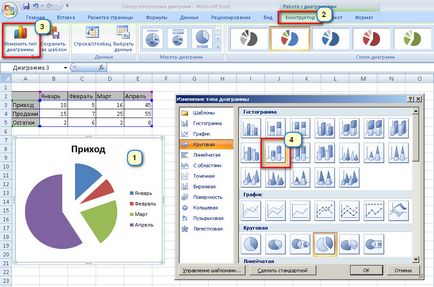
Schimbarea aspectului axelor în diagramă Excel. În diagrama, puteți schimba scala axelor si a modifica valoarea minimă sau maximă, în cazul în care nu vă place scara pentru a ușura citirea graficului. Puteți, desigur, în continuare să modificați tipul de numere pe axa, tipul de linie și culoarea.
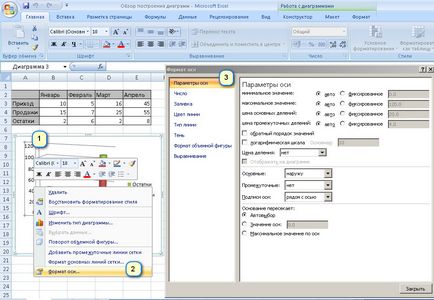
Adăugarea de o legendă în diagramă Excel. Puteți introduce sau scoate o legenda sau schimba poziția pe grafic. Desigur, puteți schimba stilurile de culoare și de frontieră.
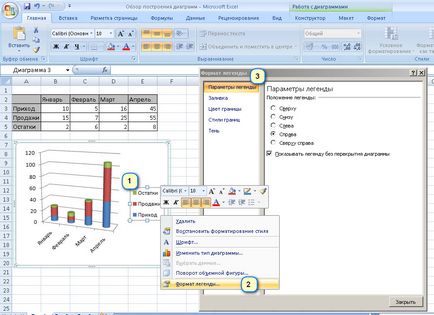
Accesibilitatea pentru a excela diferite tipuri de diagrame. Pentru diagrame, puteți utiliza linii speciale ca linia de trend, fluctuațiile de coridor și a mări sau micșora lățimea de bandă, există bare de eroare.
diagrame format spectaculoase în Excel, atenție atragerea
În plus față de stilul standard diagramă, puteți schimba formatul de oricare dintre elementele sale, cum ar fi. domeniul construcțiilor, zona de diagramă. legenda. numere și text desigur, astfel, va atrage atenția și de a face diagrama profesionale. Puteți utiliza, de asemenea stiluri de forme și WordArt, și puteți, desigur, în continuare pentru a formata textul și cifrele manual.
Aceasta poate formata diagrama Excel:
Pouring Excel diagramă. Pentru tog să aloce anumite elemente diagramă poate pune o culoare, textură, model sau o umplere cu gradient.

Schimbarea liniilor de diagrama Excel. Pentru a evidenția un anumit element de diagramă, puteți schimba culoarea, stilul și grosimea liniilor.
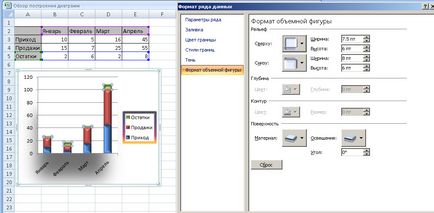
Adăugarea de efecte la o diagramă Excel. Și așa, dacă doriți să diagramă în continuare efectele elementelor, puteți utiliza reflecție, umbră, strălucire, stampare, netezire sau de rotație în vrac. Puteți, dacă nu știi cum să lucreze cu formatele de cifre, du-te la articolul meu și este prezentată mai detaliat, deși tema unei PowerPoint, dar principiul este același Cum de a crea forme 3D în PowerPoint.
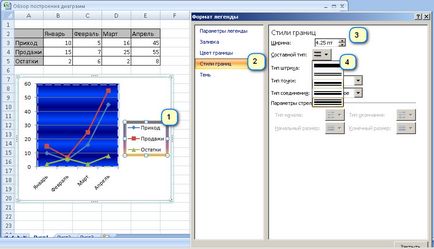
Formatarea numerelor și text într-o diagramă Excel. Textul și numărul nu contează în cazul în care în legenda sunt în titlu grafic sau pot fi formatate ca în Word.
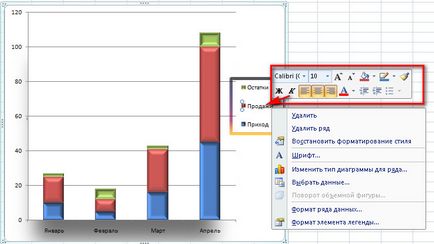
Pentru a evidenția într-un fel textul sau numerele, puteți utiliza, de asemenea, WordArt, sau modifica dimensiunea, adică, toate formatele de text.
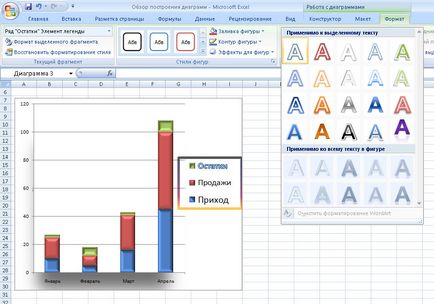
diagramă șabloane în Excel
Dacă utilizați o mulțime de tip ori un grafic la parametrii specifici, atunci puteți salva ca șablon în dosarul diagrame șablon. Astfel economisi timp la construcția sa și chiar dacă avem nevoie pentru a trece la un alt tip de diagramă, atunci fă-o modalitate standard. Și chiar dacă ați creat o diagramă a valorilor normale, apoi șablonul dvs., astfel încât să puteți folosi ca orice alt tip de grafic. Deoarece șablonul și să aibă tipul de diagramă, dar numai cu opțiunile.
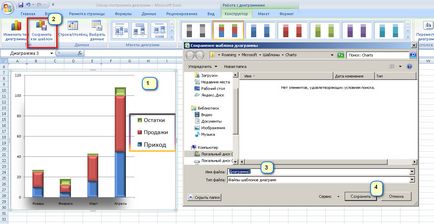
Stiluri și machete diagrame în Excel
Desigur, tot ceea ce am mers atât de departe, încât se face integral manual, acesta poate fi aplicat ușor și rapid la structura de date sau stilul grafic. În Excel, există multe aspecte convenabile și stiluri, desigur, ele pot fi utilizate chiar dacă aveți nevoie de un pic de timp. În acest caz, chiar dacă utilizați built-aspectul sau stilul care ușor pot fi ajustate manual, schimbând astfel aspectul sau grafic elemente, cum ar fi zona de complot, seriile de date, zona de diagramă. și legenda.
NOTĂ! Nu puteți crea propriile stiluri sau aspect grafic, dar puteți crea o diagramă șabloane, cu parametri, aspect și diagrame de formatare care aveți nevoie.
Deci, pentru a reprezenta grafic în Excel am trecut câteva puncte. Cred că suficiente informații pentru a vă ajuta cu proiecte sau de la serviciu. Sper că au fost toate clare și disponibile.